Automatinis „Windows 10“ disko valymas

- 1715
- 107
- Raul Becker
„Windows 10“ versijose, be kitų naujų funkcijų, buvo galima išvalyti diską ne tik rankiniu būdu naudojant „disko valymo įrankį“, bet ir automatinį režimą pagal nustatytus valymo parametrus.
Šiose instrukcijose, kaip įjungti automatinį disko valymą iš nereikalingų failų „Windows 10“, ir, jei reikia, atlikite rankinį valymą naudodami tą pačią funkciją. Cm. Taip pat: kaip išvalyti nereikalingų failų diską C.
- Automatinio disko valymo iš nereikalingų failų nustatymas „Windows 10“
- Vaizdo įrašas apie pastatytus valymo įrankius „Windows 10“
Funkcijos „Atminties valdymo“ įtraukimas į automatiškai ištrinti nereikalingus failus
Galimybė valyti diską iš aptariamų failų vadinama „atminties valdymu“, galite jį rasti ir sukonfigūruoti taip:
- Eikite į parametrus („Win+I Keys“) - Sistema ir atidarykite elementą „Įrenginio atmintis“. Viršutinėje parametrų puslapio dalyje galite nedelsdami įjungti atminties valdymą naudodami atitinkamą jungiklį, arba pirmiausia galite jį sukonfigūruoti spustelėdami „Konfigūruokite atminties valdymą arba paleiskite ją“.

- Atminties valdymo nustatymuose galite įjungti laikinus failus ir failų valymą atsisiuntimo aplanke ir nurodyti valymo dažnį.
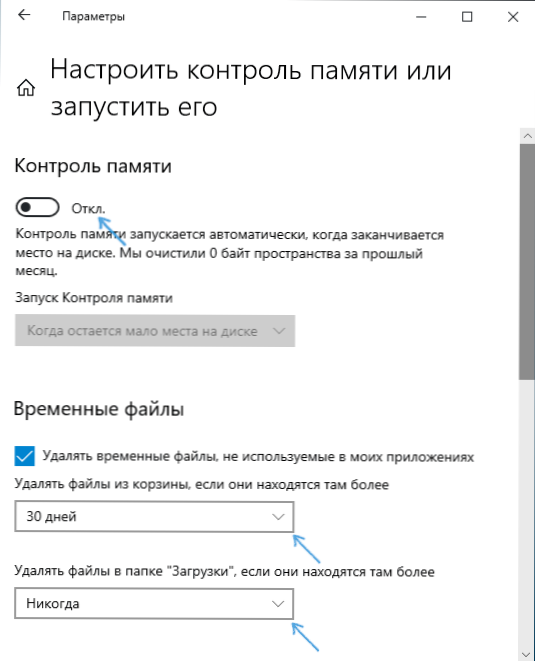
- Žemiau tame pačiame ekrane galite įjungti „OneDrive“ ištrynimą iš disko (kol jie lieka debesyje), jei jie ilgą laiką nebuvo naudojami.
- Taip pat yra mygtukas „Clean Now“, pradedant pašalinti nereikalingus failus pagal nurodytus parametrus rankiniu būdu.
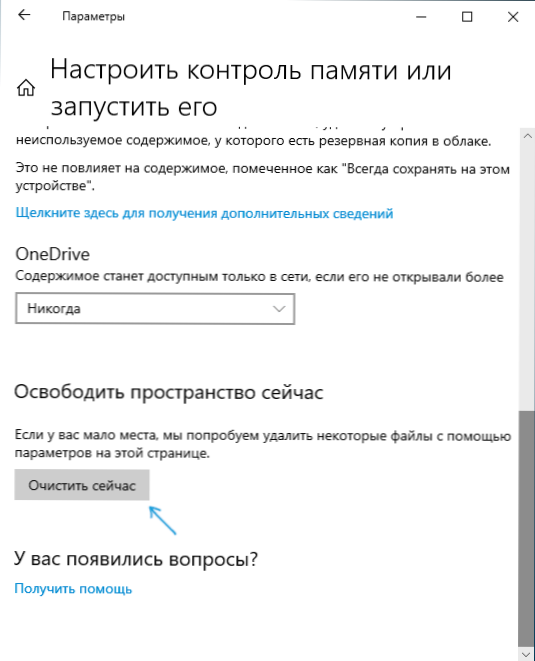
Dėl to, po visų atliktų nustatymų ir įtraukiant šią funkciją, „Windows 10“ automatiškai atlaisvins diską, ištrins laikinus failus (žr. Žr. Kaip ištrinti „Windows“ laikinuosius failus), taip pat nuotolinius krepšio duomenis, atsisiuntimus ir nenaudojamus „OneDrive“ failus. Kai dirbate, bus renkama „Atminties valdymo“ funkcija, ištrintų duomenų skaičiaus statistika, kurią galite pamatyti puslapio „Atminties valdymo“ viršuje.
Be to, naudodami pagrindinį parametrų „Įrenginio atmintį“ puslapį (pirmoji ekrano kopija instrukcijose), galite susidaryti idėją, kokia būtent vieta diske yra užimta (pagal numatytuosius nustatymus mes kalbame apie diską C) ir spustelėjus kiekvieną tašką - gauti vis daugiau arba išsamesnės informacijos arba galimybę ištrinti nereikalingą (pastraipoms „programos ir komponentai“ ir „laikinieji failai“).
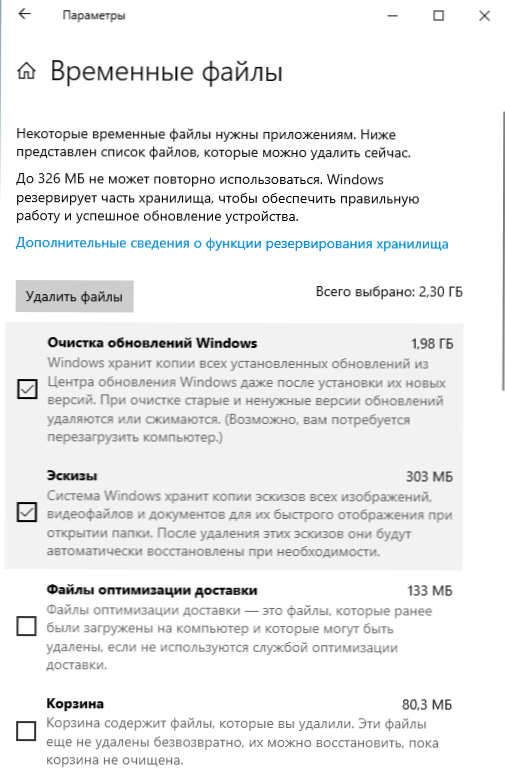
Šiuo metu aš negalėjau įvertinti, koks efektyvus yra siūlomas disko valymas (švari sistema, ką tik įdiegta iš vaizdo Sukurtas -disko valymo įrankis, neišvalant „Windows 10“ sistemos failų (naudingumą galima paleisti paspaudus „Win+R“ ir įvedant „CleanMgr“).
„Windows 10“ sistemos valymo pastatai - vaizdo instrukcija
Apibendrinant, man atrodo, kad funkcija yra prasminga įtraukti: kitaip Diske nėra daugiau nereikalingų duomenų be jūsų veiksmų.
Papildoma informacija, kuri gali būti naudinga disko valymo kontekste:
- Kaip sužinoti, kokia yra disko vieta
- Kaip rasti ir ištrinti failų dublikatus „Windows 10“, 8 ir „Windows 7“
- Geriausios kompiuterių valymo programos
Beje, jūsų komentaruose bus įdomu perskaityti, kaip sukurtas automatinis disko valymas „Windows 10“ buvo efektyvus jūsų atveju.
- « Kaip iš naujo nustatyti „Windows 10“ arba automatinį iš naujo įdiegti OS
- Kaip ištaisyti err_spdy_protocol_error „Yandex“ naršyklėje ir „Chrome“ »

